在数字时代,iPhone已成为我们捕捉生活瞬间的得力助手,但手机空间有限,照片积累多了容易导致存储不足或数据丢失风险,作为网站站长,我经常收到用户咨询:如何安全高效地将iPhone照片拷贝到电脑上?这不仅关乎备份安全,还涉及日常管理效率,我将分享几种可靠方法,基于苹果官方指南和个人经验,确保过程简单、无风险,无论你是Windows用户还是Mac爱好者,都能找到适合自己的方案。

通过USB线和电脑软件(Windows或Mac)
这是最传统的方式,适合需要快速传输大量照片的场景,苹果官方工具如iTunes(Windows)或Finder(Mac)能无缝处理,确保iPhone和电脑系统更新到最新版本,以避免兼容问题。
- 准备设备:使用原装Lightning或USB-C线连接iPhone和电脑,如果是首次连接,iPhone会弹出“信任此电脑”提示——点击“信任”并输入密码确认。
- 打开软件:
- Windows用户:安装最新iTunes(从苹果官网下载),打开后点击左上角的设备图标。
- Mac用户(macOS Catalina或更高):直接打开Finder,在左侧边栏选择iPhone设备。
- 导入照片:在软件界面,切换到“照片”选项卡,勾选“同步照片”选项,选择要导入的相册或全部内容,点击“应用”或“同步”按钮开始传输,完成后,照片会保存到电脑的默认文件夹(如Windows的“图片”库或Mac的“照片”应用)。
个人观点:这种方式速度快且离线操作,适合大文件批量处理,但需要手动连接线缆,我推荐定期使用它来备份关键回忆,避免依赖云端。
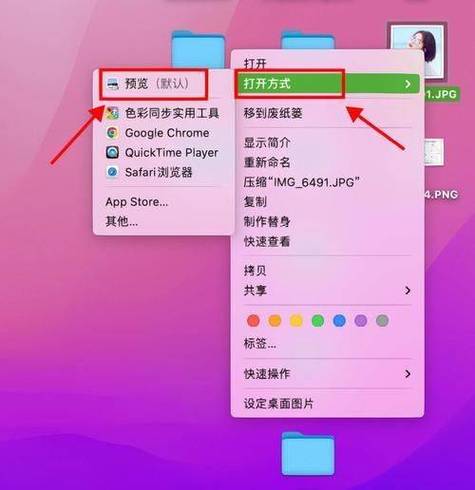
利用iCloud照片库
iCloud提供自动化同步,解放双手,设置后,照片会自动上传到云端,再从电脑访问,需注意:iCloud提供5GB免费空间,超出需订阅(如iCloud+计划),确保iPhone开启Wi-Fi并登录同一Apple ID。
- 启用iCloud照片:在iPhone上,打开“设置”>“你的名字”>“iCloud”>“照片”,开启“iCloud照片”,选择“优化iPhone存储”以节省空间,或“下载并保留原件”保留高质量版本。
- 电脑端访问:
- Windows:安装iCloud for Windows应用(苹果官网提供),登录Apple ID后,勾选“照片”选项,设置同步文件夹,照片会自动下载到指定位置。
- Mac:打开“系统设置”>“Apple ID”>“iCloud”,启用“照片”,然后打开“照片”应用,所有内容会同步显示。
个人观点:iCloud是我日常首选,因为它无缝集成,省去了手动操作,网络不稳定时可能延迟,建议在稳定Wi-Fi环境下使用。
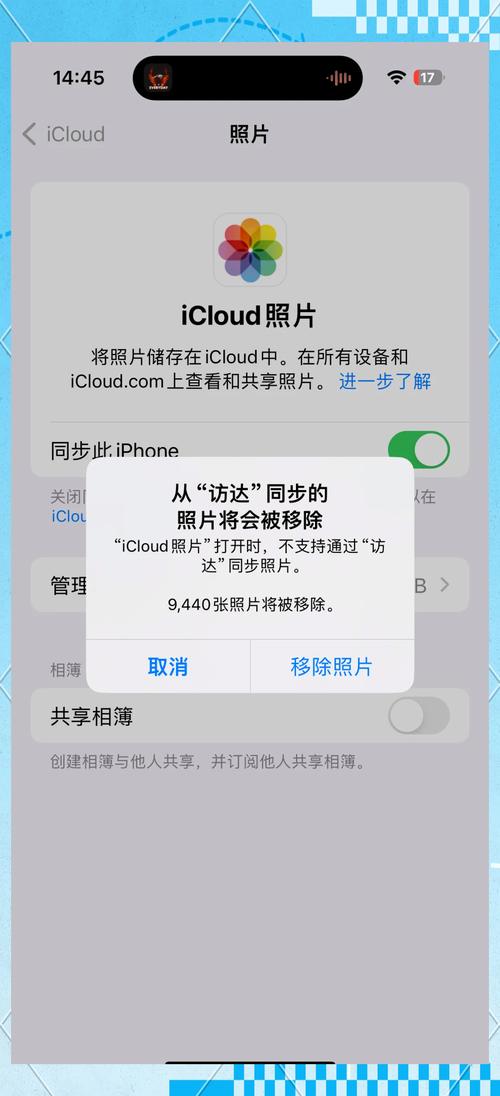
使用AirDrop(仅限苹果设备)
如果电脑是Mac,AirDrop提供无线即时传输,它基于蓝牙和Wi-Fi,速度快且无需额外软件,确保iPhone和Mac都开启蓝牙和Wi-Fi,并处于同一网络。
- 启用AirDrop:在iPhone上,从屏幕右上角下滑打开控制中心,长按网络模块,选择“AirDrop”并设置为“所有人”或“仅限联系人”,在Mac上,打开Finder,点击菜单栏“前往”>“AirDrop”,设置相同可见性。
- 传输照片:打开iPhone的“照片”应用,选择要发送的图片(可多选),点击分享图标(左下角箭头),选择Mac设备名确认发送,接收后,照片会保存到Mac的“下载”文件夹。
个人观点:AirDrop极速高效,适合少量照片即时分享,但仅限苹果生态,Windows用户无法使用,我常在会议中用它快速传递素材。
借助第三方工具
如果官方方法不适用,可考虑信誉良好的第三方应用如Google Photos或iMazing,它们提供额外功能,如选择性备份或格式转换,但优先选择苹果认证工具以保障安全——避免未知来源软件,防止数据泄露。
- 推荐工具:Google Photos(免费,跨平台)或iMazing(付费,高级功能),从官方网站下载安装。
- 操作步骤:以Google Photos为例,在iPhone安装App,登录Google账户,开启“备份与同步”,然后在电脑浏览器访问photos.google.com,下载所需照片。
个人观点:第三方工具灵活但引入隐私风险,我建议只在特殊需求时尝试,比如整理旧照片,并确保阅读用户协议。
常见问题解答
- iPhone连接电脑不识别:检查线缆是否损坏;重启设备;更新驱动(Windows设备管理器),如果是权限问题,重新“信任”电脑。
- 照片格式兼容:iPhone默认HEIC格式,部分旧电脑可能不支持,在iPhone设置>相机>格式中,改为“兼容性最佳”(JPEG)即可。
- 传输速度慢:关闭后台应用;使用USB 3.0端口;确保iCloud同步完成后再操作。
- 空间不足警告:传输前删除重复照片;或分批导入,作为习惯,我每月清理一次相册。
在结束前,我想强调:选择方法时考虑个人习惯和设备环境,基于多年经验,iCloud和USB线组合最全面——前者自动化备份,后者应对紧急情况,数字回忆珍贵,定期拷贝能防止意外丢失,如果你有独特技巧,欢迎分享交流!









评论列表 (1)
iPhone连接电脑拷贝照片,使用iTunes或Finder,选择照片同步。
2025年08月23日 03:12